Если у вас возникла необходимость записать видео с экрана компьютера или ноутбука, но вы не знаете, как это сделать, то эта статья для вас. Сегодня мы рассмотрим ТОП-20 программ для записи видео с экрана компьютера со звуком, включая абсолютно бесплатные программные продукты.
№1 Camtasia
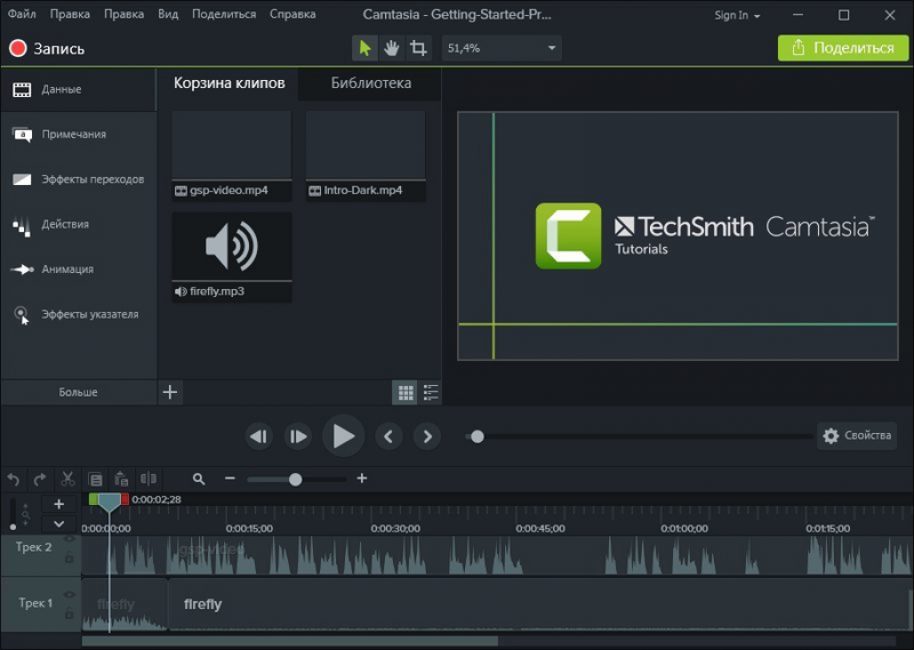
Рейтинг 9/10
Camtasia
Продукт вышел из-под пера компании TechSmith – автора SnagIt.Если SnagIt создавался как средство для создания скриншотов, которое постепенно обрастало новыми функциями, то появившаяся в 2002 году Camtasia (ранее называвшаяся Camtasia Studio), разрабатывалась сразу как программа для записи видео с экрана.
Назначения SnagIt и Camtasia похожи– они обе призваны помочь в создании презентаций и обучающих материалов, в которых демонстрируются приложения на экране ПК. В Camtasia встроены средства нелинейного монтажа, с помощью которых вы можете произвести базовый монтаж, наложить ряд эффектов, а также использовать встроенные инструменты для повышения наглядности созданного видеоролика – добавить аннотации, указатели, стрелки и даже небольшие интерактивные элементы.
КАК ЗАПИСЫВАТЬ ЭКРАН НА КОМПЬЮТЕРЕ БЕЗ ПОТУСТОРОННИХ ПРОГРАММ И БЕЗ ЛАГОВ
Последние будут доступны в том случае, если воспроизведение будет производиться через Camtasia Player– отдельное небольшое приложение, бесплатно распространяемое через официальный сайт. Результат вашей работы может быть экспортирован в видеофайл, загружен на видеохостинг (например, Youtube) прямо из приложения или же выгружен в файл CAMREC, который является контейнером, содержащим массив самых разных элементов – видео, графики, тексты, интерактивные блоки и пр.
Открыть его можно в Camtasia или Camtasia Player. Два основных компонента Camtasia:Recorder и Editor. В первом вы можете записывать информацию из различных источников – с экрана, внешней видеокамеры, из файла или любых других доступных источников. Editor же предлагает возможности редактирования. Как и SnagIt, Camtasia – коммерческий продукт с ценой от 170 до 250 долларов.
Пробная версия официально отсутствует. Бесплатно загрузить можно лишь Camtasia Player, предназначенный для воспроизведения CAMREC-файлов.
- Богатые возможности монтажа;
- Поддержка формата CAMREC – контейнера для объектов;
- Удобный интерфейс;
- Возможность загрузки на видеохостинги из приложения.
- Высокая цена;
- Отсутствие пробной версии.
№2 OBS Studio
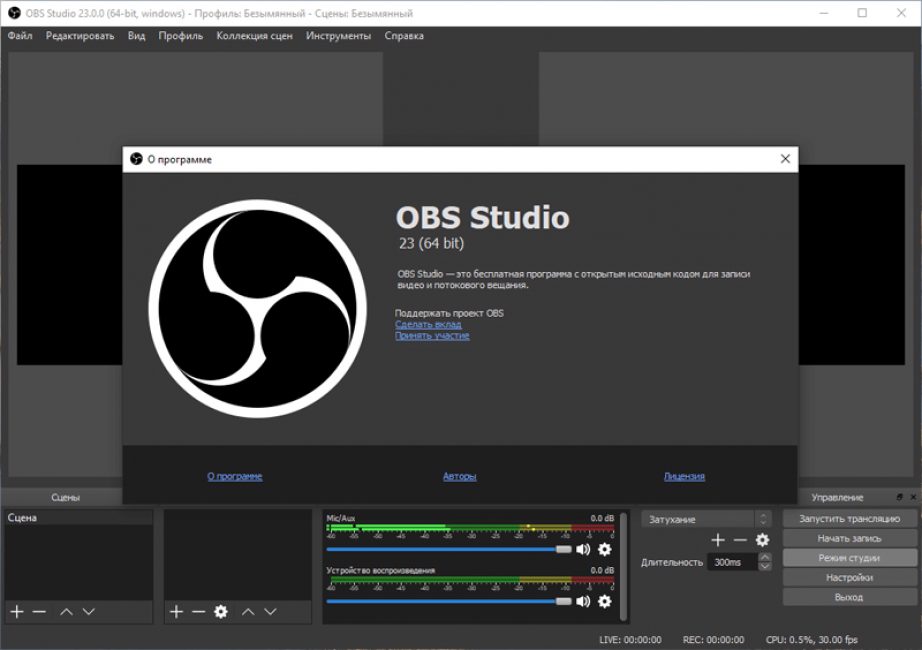
OBS Studio
Производить запись экрана с помощью OBS Studio – все равно что ездить в булочную на броневике:это возможно, но есть способы и попроще. Приложение OBS, существующее и разрабатываемое с 2012 года, хорошо известно всем, кто хотя бы раз устраивал трансляции на YouTube или Twitch. Оно включает в себя инструменты для захвата изображения с экрана, с внешних источников, а также встроенный микшер и систему линейного монтажа.
Как записать видео с экрана Windows #shorts
Первоначальная задача OBS – организация потока для трансляции в таких сервисах как YouTube, Twitch, Instagram и других порталах, поддерживающих прием видеоданных по протоколу RTMP. Наличие же богатой библиотеки плагинов расширяет этот список до невообразимых пределов. Кроме того, вы можете указать в качестве получателя видеопотока обычный файл, что и обеспечивает программе такую возможность, как захват видео с экрана.
В OBS отсутствует традиционный видеоредактор – являясь системой линейного монтажа, она поддерживает запись или трансляцию всех изменений в реальном времени.Зато здесь есть возможность наложения картинки из нескольких источников, функции по захвату сигнала из нескольких областей экрана одновременно, а также прочие «фишки» полезные в ходе трансляций.
Кроме того, приложение поддерживает аппаратные API от Intel, AMD и nVidia, которые позволяют минимизировать нагрузку на процессор, проводя большую часть операций по кодированию и перекодированию видеопотока силами графического ядра.
Одной из причин высокой популярности OBS Studio, помимо ее функционала, является лицензия GNU, подразумевающая открытый исходный код, а также отсутствие какой-либо оплаты за использование. В результате даже при том, что запись видео с экрана является побочной возможностью этого ПО, оно все равно остается актуальным благодаря своей доступности и функциональности.
- Бесплатное и открытое ПО;
- Возможности линейного монтажа;
- Возможность организации трансляций;
- Одновременный захват из нескольких областей/источников.
- Отсутствие нелинейного видеоредактора.
№3 SnagIt
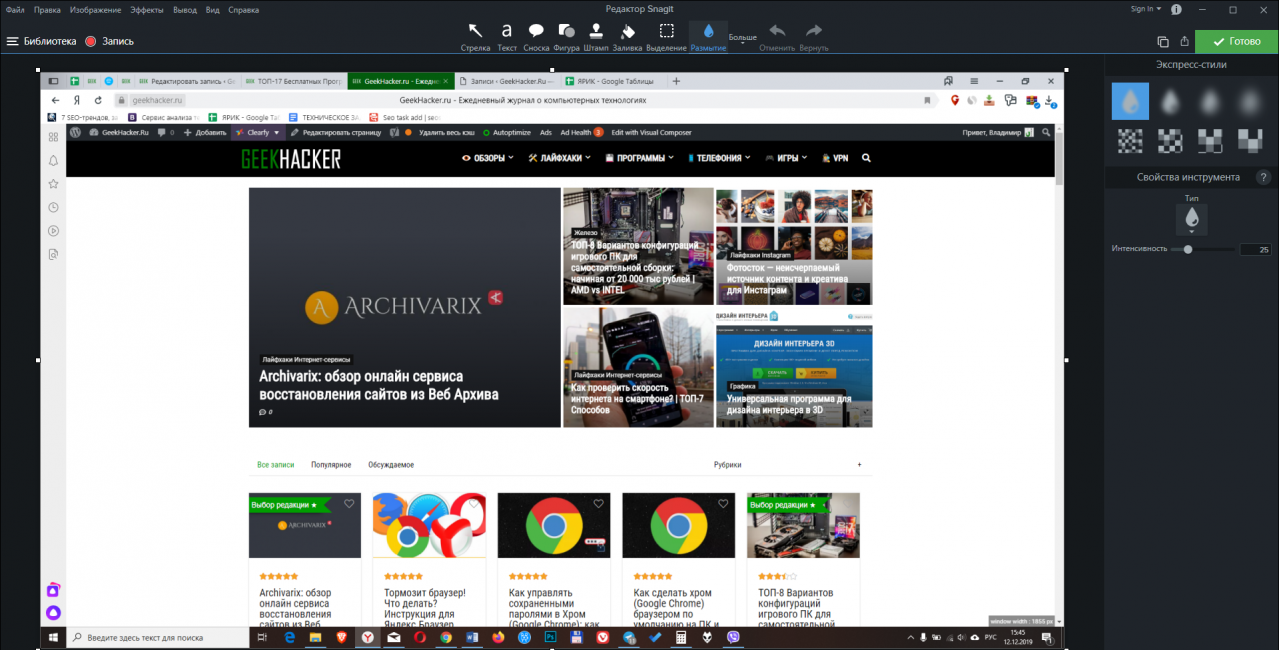
Snagit
Это приложение заслуживает особого внимания хотя бы потому, что его история берет начало в 1990 году.Став первым «профессиональным» приложением для создания скриншотов в Windows 3.0, оно обеспечило пользователям широкие возможности, включающие захват прокручиваемых областей, создание скриншотов с курсором мыши (стандартная функция PrintScreen его скрывала), а также предложило массу удобных мелочей вроде корректировки цвета, выбора формата сохранения, автоматической отправки по электронной почте и т.д.
За годы развития функционал значительно расширился– современная версия способна совершать захват не только статичных картинок, но и вести запись видео с экрана, умеет распознавать текст на экране, обеспечивает запись с вебкамеры, а также в состоянии работать со звуком, используя микрофон или системный микшер. Приложение обзавелось удобным видеоредактором, позволяющим склеивать захваченную информацию в нужном порядке, накладывать текст или делать аннотации.
Основная целевая аудитория SnagIt – пользователи, которым необходим простой и удобный инструмент для создания обучающих материалов и презентаций.Вы можете использовать ее и для более простых задач, но это будет напоминать забивание гвоздей микроскопом. Со временем идея этого приложения получила развитие в другом продукте этой же компании – Camtasia, который также будет рассмотрен в этой статье.
К сожалению, эта программа для записи экрана продолжает распространяться по модели ShareWare,а это значит, что полный функционал будет доступен только в первые 30 дней использования, после чего вам придется внести единовременную оплату в размере от 30 до 50 долларов (в зависимости от типа лицензии).
- Удобный инструмент для создания обучающих материалов;
- Способность делать скриншоты прокручиваемых областей;
- Встроенный редактор.
- Отсутствие бесплатной версии.
№4 EZvid
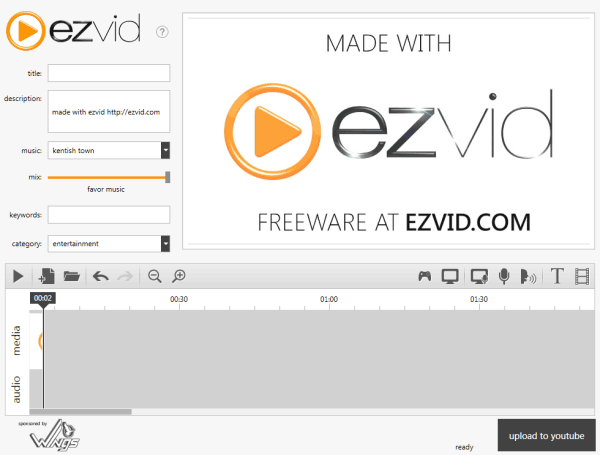
EZvid
Одна из самых популярных и распространенных программ для создания видео с экрана компьютера.
Популярность программы обосновывается не только ее бесплатностью. Она способна создавать запись с экрана со звуком, который поступает через микрофон или колонки.
Также утилита сразу после записи загружает записанное видео прямиком на сервис YouTube.
Сохранить видеозапись на жесткий диск в этой программе невозможно. Перед загрузкой запись можно отредактировать при помощи встроенного редактора.
В редакторе имеются такие функции, как добавление текста на экран, разделение и склеивание разнообразных файлов, а также создание эффекта слайд-шоу.
Для любителей компьютерных игр программа позволяет записать игровой процесс, и сразу после него отредактировать запись и отправить на свой канал в YouTube.
Программа отличается своей простотой в использовании.
Скачать EZvid можно бесплатно на официальном сайте. Для этого нужно перейти по ссылке ниже и пролистать страницу в самый низ.
Там вы найдете кнопку «Free Download Now» , после нажатия на которую, скачивание начнется автоматически.
Там же можно найти подробные инструкции и уроки по использованию программы.
- расширенный встроенный редактор;
- автоматическая загрузка видеофайла на сервис YouTube;
- можно наложить свой водяной знак для защиты от несанкционированного копирования.
Источник: geekhacker.ru
Лучшие бесплатные программы для записи экрана компьютера
И бонус – можно зафиксировать происходящее на экране и без сторонних сервисов.

Дата публикации: 24 августа 2022
Время чтения: 6 минут

Дарья Ракова Редакция «Текстерры»
Записать видео экрана может понадобиться по разным причинам: чтобы сделать инструкцию или гифку, чтобы записать конференцию или вебинар и так далее. Некоторые подобные видео, кстати, можно заказать у профессионалов.
Если видео нужно снимать часто, имеет смысл потратиться на программу, у которой будет широкий функционал. Например, на русскоязычную Movavi, которая позволяет записывать видео в разных форматах и редактировать их с помощью множества инструментов.
Но запись экрана – не частая задача, можно воспользоваться бесплатными инструментами, тем более что их функционал порой не уступает платным – о них в этой статье.
Icecream Screen Recorder
Язык: русский
Бесплатная версия: да
OS: Windows, macOS, Android
Программа подойдет для записи относительно коротких видео – бесплатная версия ограничена 10 минутами. Но в остальном программа замечательная: простая, функциональная, быстрая и не требовательная к «железу».
Начать работать просто: скачайте программу с сайта разработчика и установите. Чтобы записать видео, нужно выбрать область экрана:
Выбираем область экрана для записи
Затем нужно нажать «Запись», и начнется запись видео и звука происходящего на экране:
Прямо во время записи можно будет рисовать в той области, которая выбрана для записи (делать заметки к видео, важные пометки, акценты и даже граффити, если вдруг понадобится). Запись также можно будет поставить на паузу:
Если нажать «Стоп» – видео закончит записываться. Его останется назвать и сохранить:
По умолчанию видео сохраняются в папку программы, но можно выбрать любое место для сохранения видео, например, рабочий стол. После каждой новой записи будет появляться окно с информацией о том, куда сохранилось видео – если на него нажать, вы перейдете в папку с файлом:
Также видео будут прописываться в истории программы. Отсюда их можно не только просмотреть, но и отредактировать:
Можно поменять разрешение видео, обрезать его или изменить формат файла. Автоматически все записывается в формате webm:
Также в программе можно записывать игры. Для этого нужно, чтобы Icecream Screen Recorder был запущен до игры. Затем, приступив к игре, просто нажмите F6, после чего сразу начнется запись экрана. То есть, для старта записи игры выходить из нее не придется.
Делаем блоги для бизнеса и бренд-медиа
Интересно и эффективно

OBS Studio
Язык: русский
Бесплатная версия: да
OS: Windows, macOS, Linux
Бесплатная программа с открытым кодом записывает неограниченные по длине видео без водяных знаков – главное, чтобы у вас на диске хватило памяти.
Чтобы начать работать, OBS Studio нужно скачать с сайта разработчика и установить на компьютер. Затем запустите программу и выберите «Начать запись»:
Сначала интерфейс кажется непонятным, но обращайте внимание только на нижнюю панель сервиса
Программа в первую очередь предназначена для проведения трансляций, поэтому функционал заточен под это: здесь есть аудиомикшер, возможность транслировать изображение с веб-камеры, хромакей (возможность менять задний фон), показывать перечень донатов и многое другое. Записи экрана автоматически сохраняются в форматах mp4 или flv.
Ваша заявка принята.
Мы свяжемся с вами в ближайшее время.
UVScreenCamera 7
Язык: русский
Бесплатная версия: да
OS: Windows
Простая и понятная программа с интерфейсом из 2005-го года. Работает без ограничений по тому же принципу, что и остальные – поэтому не будем останавливаться на пошаговой инструкции, а расскажем об особенностях UVScreenCamera.
Интерфейс программы, зеленой рамкой выделена зона записи
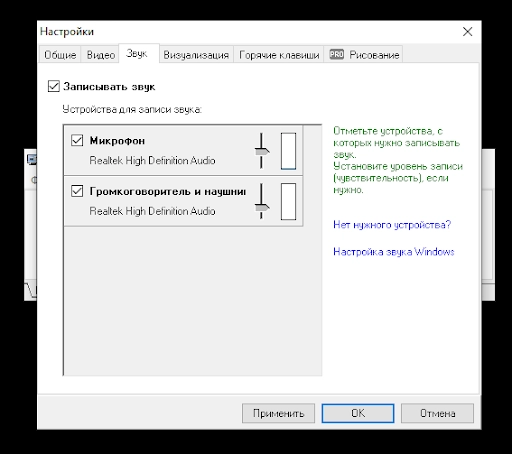
- Вместе с захватом экрана можно записывать звук: с микрофона, колонок или других устройств. Далее дорожку можно будет отредактировать или записать поверх нее вообще что-то другое.
Выбираем источник записи звука
- При захвате экрана UVScreenCamera «подсвечивает» клики мышью и показывает, были ли при этом нажаты клавиши Shift, Ctrl или Alt. Еще программа показывает, какие горячие клавиши были нажаты.
- Во время записи видео на нем можно рисовать – полезно, если вы что-то объясняете на видео, можно выделить и акцентировать нужные элементы.
- В программе можно редактировать созданные видео: накладывать новый звук, добавлять сноски, эффекты перехода, стрелки, текст.
- Программа позволяет сохранять видео в защищенном от нелегального копирования формате. Для просмотра такого видеоролика нужен ключ, который действует только на одном компьютере.
- Здесь же можно делать скриншоты.
Программа сохранит готовые видео в одном из следующих форматов:

- EXE
- MP4
- MKV
- MOV
- WMV
- AVI
- SWF
- FLV
- GIF
5 простых видеоредакторов для новичков: плюсы, минусы и личный опыт
Бонус: как сделать запись экрана без сторонних программ
Все делается с помощью встроенных в операционки сервисов или специальных команд.
На Windows 10
На Windows 10 за запись видео отвечает Xbox Game Bar. Проверьте: скорее всего, эта встроенная утилита у вас есть.
Запускаем Xbox Game Bar
Запустите Xbox Game Bar и выберите «Настройки» → «Cоздание клипов и снимков». Выберите «Все»:
Настраиваем запись видео
Теперь вы можете записывать видео. Для этого нажмите на значок видео на панели и нажмите «Запись»:
Когда вы остановите запись, появится информация о клипе – кликните на нее, и видео откроется:
Автоматически все сохраняется в формате mp4.
Единственный минус программы в том, что возможность записывать видео тут же пропадает, как только вы открываете «Проводник» или рабочий стол, а если вы уже записываете видео в этот момент, запись прерывается.
Все дело в том, что эта функция Xbox Game Bar предназначена для записи видео во время игр, и для того, чтобы не нужно было выходить на рабочий стол, инструмент открывается нажатием сочетания клавиш Windows + G. Кстати, этой утилиты нет в более ранних версиях Windows.

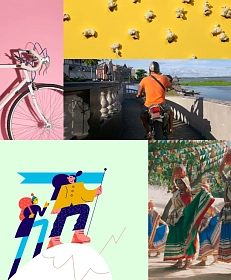

На macOS
Чтобы записать видео на макбуке, нужно набрать команду Shift + ⌘ + 5. Откроется интерфейс, в котором будет предложено сделать скриншот или записать видео экрана:
Здесь можно делать запись видео всего экрана, выделять нужную зону или делать скриншоты
Как снимать видео для маркетплейсов — советы экспертов
Источник: texterra.ru
8 программ для записи видео с экрана ноутбука

Запись видео с экрана может пригодиться в разных случаях. Ну а наша статья поможет вам выбрать самую подходящую программу для этого.
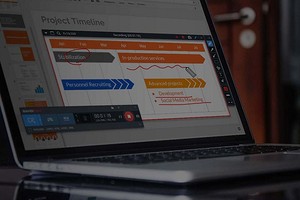

Запись видео с экрана может пригодиться в самых разных ситуациях. Это и помощь другу по настройке какого-то приложения или прохождению важного момента в игре, и создание многочисленных видеоинструкций или собственных видеоуроков, и многое, многое другое. К счастью, для этого создано множество самых разных программ, и нам остается лишь определиться с лучшими из них.
Bandicam
Это одна из самых популярных программ для записи видео с экрана ноутбука. Ее особенно ценят за простой интерфейс и достаточно продвинутые возможности. Программа позволяет гибко выбирать область записи видео. Это может быть как весь экран, так и любой очерченный вами прямоугольник, а сама запись может вестись в разрешении вплоть до 4К.
Здесь есть возможность выбора источника звука и даже запись игры со считыванием информации через DirectX. При этом в программе предусмотрена тонкая настройка параметров записи, вплоть до выбора битрейта и кодека.

Есть у Bandicam и свои минусы. Программу нельзя назвать очень легкой, а при использовании бесплатной версии приложения вам придется смириться с водяным знаком и ограничением продолжительности ролика в 10 минут. Платная же версия программы стоит 39,95 доллара на один ПК.
Movavi Screen Recorder

Пока вы читаете эту статью, мы готовим другие, тоже интересные. Подпишитесь на наши каналы, чтобы не пропустить!
Это еще одна простая в понимании программа от компании Movavi Studio. Она также умеет вести запись выбранной области экрана или записывать конкретное окно открытого приложения. Причем для начала ее работы достаточно выбрать, что именно требуется записать и просто кликнуть на кнопку с красным кружком. Программа может отображать нажатые клавиши и подсвечивать курсор мыши, что делает ее отличным выбором для создания видеоуроков и инструкций. Отдельного внимания заслуживают продвинутый видеоредактор приложения и возможность записи видео по расписанию.

Запись ведется в формате MP4 с возможностью выбора частоты обновления кадров. Ну а недостаток Movavi Screen Recorder все в том же водяном знаке у бесплатной версии программы, причем на сей раз он красуется прямо по центру экрана, тем самым затрудняя просмотр видео. Бессрочная лицензия на один ПК стоит 2490 рублей, годовая — 1990 рублей.
OBS Studio
OBS Studio отлично подходит для записи игрового процесса и стриминга игр. Программа не только умеет вести запись с экрана, но и поддерживает трансляцию с веб-камеры, позволяя объединять это в единый видеопоток. Ну а сама программа достаточно легкая, чтобы не мешать геймингу. Причем в отличие от многого другого ПО в нашем топе, она полностью бесплатна и не будет надоедать вам какими-то ограничениями или водяными знаками. А в качестве бонуса вы получите еще и простенький видеоредактор для постобработки видео.

Впрочем, совсем без недостатков не обошлось и здесь, а главный из них — достаточно запутанный интерфейс приложения, ясно не рассчитанный на новичков.
Fraps
Fraps уже давно не обновляется, а последняя версия приложения появилась еще в далеком 2013 году. Тем не менее, программа совсем не потеряла актуальность, а напротив приобрела массу поклонников, которые особенно ценят ее за нетребовательность к ресурсам и возможность работать даже на очень слабых машинах. Да и не слабых тоже — особенно, если вы собираетесь записать игровой процесс в «тяжелой» игре. Тем более, что среди возможностей Fraps числится еще и счетчик FPS. Есть здесь и возможность начала записи видео сразу после загрузки ПК, что может пригодиться в некоторых ситуациях.

Главный минус программы в ее цене в 37 долларов и ограничении бесплатной версии на запись лишь 30 секунд видео.
Game bar
Для записи видео с экрана вовсе необязательно скачивать какие-то программы. В этом и кроется главное достоинство Game bar — она встроена непосредственно в Windows 10 и Windows 11 и вызывается сочетанием клавиш Win + G. Программа полностью бесплатна, совсем нетребовательна к ресурсам и среди прочего позволяет выбирать источник звука.

Почему мы не поставили ее на первое место в нашем рейтинге, и зачем в нем другие программы, если возможность записи видео предусмотрена в самой Windows? Все дело в том, что программа не блещет настройками и, к примеру, не позволяет устанавливать параметры записи, что вряд ли придется по душе продвинутым пользователям. Да и рассчитана она, в первую очередь, на геймеров.
Free Cam
Название Free Cam говорит само за себя. Это бесплатная программа с простым интерфейсом записи, а ее главная «фишка» в возможности загрузить видео сразу на YouTube. Хотя, конечно, вы вполне можете традиционно сохранить его на ПК или отредактировать ролик прямо в программе — обрезать видео, настроить громкость или убрать лишние шумы. Предусмотрена в приложении и возможность выделения курсора, а также озвучивания кликов мышью.

Как и все подобные программы, Free Cam позволяет выбирать область записи, но в качестве последней не может выступать отдельное окно или приложение — она выбирается лишь с помощью выделения нужной области прямоугольником. Качество видео ограничено 760p, а для получения картинки в 1080p придется купить лицензию на Pro-версию программы за 227 долларов в год.
Экранная Камера
Экранная Камера не только умеет записывать видео с экрана, но и поддерживает отложенную запись по расписанию, что, например, придется как нельзя кстати, если вы захотите поставить на запись футбольный матч или любую другую трансляцию, которую посмотреть нет никакой возможности. Как и многие подобные решения, приложение имеет собственный видеоредактор, а отредактированный таким образом ролик можно сохранить на жесткий диск или выложить на YouTube.

Минус Экранной Камеры в урезанных возможностей бесплатной версии приложения — встроенный редактор и загрузка снятых роликов на YouTube станут доступны только при покупке лицензии за 665 рублей, а доступ к каталогу фоновой музыки и запись DVD-дисков откроются за 980 рублей.
Faststone Capture
Крайне простое приложение, изначально созданное для скриншотов, а позднее выросшее в удобное и очень легкое средство для коротких скринкастов. Faststone Capture идеально подходит, если вам нужно показать особенности настройки приложения или создать короткий скринкаст. При этом приложение не только умеет создавать традиционные видео, но и может записывать GIFки непосредственно с экрана. Предусмотрена здесь и возможность произвольного выделения области записи.
Источник: ichip.ru